Conoce las nuevas funciones de la cámara de los dispositivos Galaxy S20 | S20+ | S20 Ultra
Las cámaras de la serie Galaxy S20 están equipadas con un sistema de cámara completamente nuevo, son fáciles de usar e incluyen nuevas funciones para mejorar aún más la tecnología de video y selfie.
Con una sola toma, puedes crear clips de fotos de cada momento y utilizar la función de zoom avanzado para capturar una toma que se encuentra a cientos de metros de distancia. La nueva tecnología de la cámara también ofrece una fotografía mejorada con poca luz, para tomar fotos en el exterior y en la noche.
Compara las especificaciones de la cámara
Toda la serie Galaxy S20 tiene una cámara única en la parte delantera, lo que completa el diseño del smartphone sin bisel, pero no sacrifica necesariamente el rendimiento ni la funcionalidad. El dispositivo S20 Ultra cuenta con una lente de cámara de 40 MP para darle un aspecto “Ultra”.
Las diferencias en la cámara entre la serie Galaxy S20 se encuentran en la parte trasera. El dispositivo S20 cuenta con una cámara trasera triple, mientras que el S20+ y S20 Ultra tienen cuatro cámaras. Además, las cámaras DepthVision miden la distancia entre la cámara y el objeto para hacer más nítidos los retratos y la AR (realidad aumentada).

|
Galaxy S20 |
Galaxy S20+ |
Galaxy S20 Ultra |
|
|---|---|---|---|
|
Cámara frontal |
Selfie 10 MP |
Selfie 10 MP |
Selfie 40 MP |
|
Cámara ultraamplia |
Ultraamplia 12 MP |
Ultraamplia 12 MP |
Ultraamplia 12 MP |
|
Cámara de gran ángulo |
Gran ángulo 12 MP |
Gran ángulo 12 MP |
Gran ángulo 108 MP |
|
Cámara con teleobjetivo |
Teleobjetivo 64 MP |
Teleobjetivo 64 MP |
Teleobjetivo 48 MP |
|
Cámara ToF |
- |
*DepthVision |
*DepthVision |
Nota: La cámara *DepthVision es una cámara de Time of Flight (ToF) que puede calcular la profundidad y la distancia para llevar la fotografía a nuevos niveles.
Zoom espacial de 100x (solo S20 Ultra)
La gran pantalla con la que cuenta la serie Galaxy S20 tiene la misma resolución que el equipo Quad HD + 3200 x 1440, aunque los modelos varían en tamaño. La frecuencia de actualización de 120 Hz de la serie Galaxy S20 funciona en modo Full HD + 2400 x 1080, mientras que la resolución Quad HD + 3200 x 1440 funciona a 60 Hz.
Los dispositivos Galaxy S20 y Galaxy S20+ admiten un zoom óptico híbrido de hasta 3x y un zoom digital con súperresolución de hasta 30x, mientras que el equipo Galaxy S20 Ultra ofrece un zoom óptico híbrido de 10x y un zoom digital con súperresolución de 100x. Si bien es cierto que el zoom digital no se usa en la vida real debido al problema del deterioro de la calidad de la imagen, está claro que el zoom digital con súperresolución de 100x muestra una clara diferencia con respecto a otros productos.

Modo Noche con más brillo y nitidez
La nueva serie Galaxy S20 también permite tomar fotos brillantes y nítidas incluso en condiciones de poca luz. El tamaño del sensor más grande permite más luz durante la noche.
El modo Noche y el HDR (alto rango dinámico) te permiten incluso lograr el brillo y la oscuridad correctos. Las fotografías tomadas en modo Noche se capturan de forma más clara y nítida.

Personalización del filtro de la cámara
La serie Galaxy S20 puede extraer varios filtros de color de las imágenes y aplicarlos a tu foto original, e incluso cambiar el color de la imagen. Lo que te permite crear tus propias fotos especiales.
Cuando desees tomar una foto con un efecto que te guste, simplemente guarda una imagen en la aplicación de la galería y la IA de la serie Galaxy S20 extraerá el filtro de color de la base de datos de los filtros.
Paso 1. Abre la aplicación de la cámara y toca el ícono de filtro ubicado en la parte superior derecha de la pantalla. Una vez que lo toques, te llevará a la siguiente pantalla donde podrás ver mis filtros.
Paso 2. Toca el botón (+) para crear un nuevo filtro, y se abrirá la aplicación de la galería en tu teléfono.
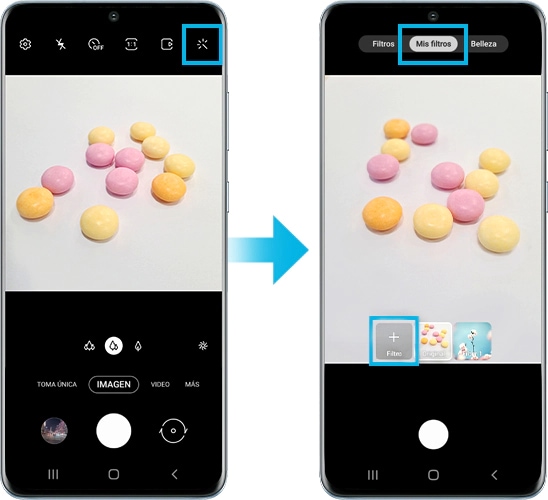
Paso 3. Toca el ícono de las fotos o los álbumes para encontrar la foto que contiene el filtro que deseas.
Paso 4. Después de tocar la foto, aparecerá como una imagen miniatura. Toca el nombre del filtro para cambiarle el nombre y guardar para añadirlo.

Nota:
- Para eliminar el filtro, mantén presionado el filtro creado y luego toca eliminar.
- Tus filtros también se pueden organizar tocándolos y manteniéndolos presionados o arrastrándolos para cambiar el orden.
Si tienes dificultades con tu dispositivo móvil, tableta o wearables de Samsung, puedes enviarnos una pregunta en la aplicación Samsung Members.
Esto nos permite observar más de cerca lo que está sucediendo. Los datos son anonimizados y solo se conservan durante la investigación. Obtén más información sobre cómo enviar un informe de error a través de Cómo usar la aplicación Samsung Members
Gracias por tus comentarios
Por favor, responde todas las preguntas.




